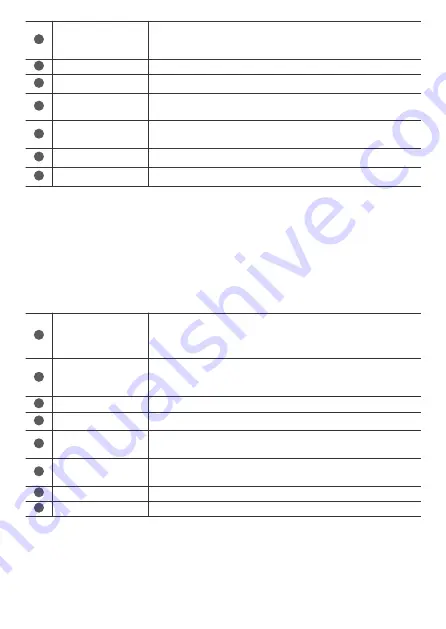
2
LAN / WAN prievadas
•
Prijunkite LAN įrenginį (pvz., kompiuterį arba komutatorių) prie kelvedžio,
kad galėtumėte jungtis prie interneto.
•
Prijunkite kelvedį prie sieninio eterneto prievado, kad gautumėte interneto
prieigą.
3
H mygtukas
Įjungę „Wi-Fi“, paspauskite, kad įjungtumėte WPS arba „HiLink“ ryšį.
4
„Wi-Fi“ indikatorius
Šviečia: įjungtas „Wi-Fi“.
Mirksi: kelvedis aptiko tinkamą susieti įrenginį.
5
4G signalo indikatorius
Šviečia žalia lemputė: stiprus.
Šviečia geltona lemputė: vidutinis.
Šviečia raudona lemputė: silpnas.
6
5G signalo indikatorius
Šviečia žalia lemputė: stiprus.
Šviečia geltona lemputė: vidutinis.
Šviečia raudona lemputė: silpnas.
7
Maitinimo mygtukas
Paspauskite ir palaikykite maitinimo mygtuką, kad įjungtumėte arba
išjungtumėte kelvedžio maitinimą.
8
Nustatymo iš naujo
mygtukas
Atkurkite kelvedžio gamyklines nuostatas.
Latviešu
Pirms ierīces lietošanas lejupielādējiet un izskatiet jaunāko īso pamācību, kas ir pieejama vietnē
https://consumer.huawei.com/lv/support/.
Lietošanas sākšana
1 Ievietojiet SIM kartes slotā derīgu SIM karti.
2 Pievienojiet maršrutētāja barošanas adapteri strāvas padevei. Maršrutētājs tiks automātiski startēts, un tajā tiks
izveidots savienojums ar internetu.
3 Savā Wi-Fi ierīcē izveidojiet savienojumu ar maršrutētāja Wi-Fi tīklu. Noklusējuma Wi-Fi nosaukumu (Wi-Fi name) un
paroli skatiet maršrutētāja nosaukuma plāksnītē.
4 Piesakieties pārvaldības tīmekļa lapā, lai pārvaldītu maršrutētāju. Detalizētu informāciju par noklusējuma IP adresi un
pieteikšanās paroli skatiet nosaukuma plāksnītē uz maršrutētāja. Vai arī skenējiet QR kodu diagrammā, lai
lejupielādētu Huawei viedierīču pārvaldības lietotni.
Pārskats
1
Fiksētās tālruņa līnijas
ports (ne vienmēr;
atkarībā no faktiskā
produkta izskata un
funkcionalitātes)
pievienojiet tālrunim.
2
LAN/WAN ports
•
Pievienojiet maršrutētājam LAN ierīci, piemēram, datoru vai komutatoru, lai
tajā piekļūtu internetam.
•
Pievienojiet maršrutētāju pie sienas uzstādītam Ethernet portam, lai piekļūtu
internetam.
3
H poga
Kad ir iespējots Wi-Fi, nospiediet, lai iespējotu WPS vai HiLink savienojumu.
4
Wi-Fi indikators
Pastāvīgi iedegts: Wi-Fi ir iespējots.
Mirgo: maršrutētājā ir noteikta ierīce, ar kuru to var savienot pārī.
5
4G signāla indikators
Pastāvīgi iedegts zaļā krāsā: stiprs.
Pastāvīgi iedegts dzeltenā krāsā: vidējs.
Pastāvīgi iedegts sarkanā krāsā: vājš.
6
5G signāla indikators
Pastāvīgi iedegts zaļā krāsā: stiprs.
Pastāvīgi iedegts dzeltenā krāsā: vidējs.
Pastāvīgi iedegts sarkanā krāsā: vājš.
7
Barošanas poga
Nospiediet un turiet, lai ieslēgtu vai izslēgtu maršrutētāju.
8
Atiestatīšanas poga
Atjaunojiet maršrutētājā rūpnīcas iestatījumus.
Eesti
Enne seadme kasutamist vaadake uusim kiirtutvustus läbi ja laadige see alla aadressilt
https://consumer.huawei.com/ee/support/.
Alustamine
1 Sisestage SIM-kaardi pessa õige SIM-kaart.
2 Ühendage ruuteri toiteadapter toiteallikaga. Ruuter käivitub automaatselt ja loob internetiühenduse.
3 Ühendage oma Wi-Fi-seade ruuteri Wi-Fi-võrguga. Vaikimisi Wi-Fi-nime ja -parooli vaadake ruuteri andmesildilt.
8
Содержание 5G CPE Pro 2
Страница 2: ......
Страница 4: ...4 http XXX XXX X X Password XXXXXXXX 8 7 3 4 5 6 2 1 IP XXX XXX X X Password XXXXXXXX ...
Страница 38: ......















































